Solução para A chave do produto (Product Key) digitada não corresponde a nenhuma imagem do Windows disponível para instalação
Isso acontece pois a versão do Windows 8 pré-instalada e ativada de fábrica. Na verdade e pré-ativação do sistema na BIOS da máquina.
Isso impede de prosseguir com a instalação de uma versão diferente do Sistema Operacional que veio na instalada na máquina. Soluçao como burlar essa pré-ativação de fábrica, imposta pelas fabricantes de equipamento e, com certeza, também da Microsoft, com a intenção de evitar pirataria.
1. O Problema
Na instalação de um Sistema Operacional, uma mensagem de erro é exibida logo após o boot:
A chave do produto (Product Key) digitada não corresponde a nenhuma imagem do Windows disponível para instalação. Digite uma chave do produto diferente.
2. A Causa
Essa mensagem é exibida em computadores cujo fabricante grava estas informações, como seriais e product keys na BIOS o que impede o usuário de instalar outra versão de Sistema Operacional, o que deixa as opções do usuário muito limitadas, impedindo por exemplo que o mesmo faça uma downgrade, em caso de problema, somente uma restauração pode ser feita
3. O Objetivo
O objetivo desta “presepada” é impedir a instalação de sistemas operacionais “alternativos” e evitar downgrades o que não é interessante para a Microsoft
4. A Solução (Para o Windows 8)
4.1 – Baixe o aplicativo Windows 7 USB/DVD Download Tool;
4.2 – Prepare um pendrive com o Windows 8 a ser instalado utilizando a ferramenta acima
4.3 – Crie com o bloco de notas um arquivo de nome ei.cfg com o seguinte conteúdo:
[EditionID]
Professional
[Channel]
Retail
[VL]
0
4.4 – Coloque o arquivo ei.cfg na pasta Sources, que está no pendrive com o Windows 8 que você criou.
4.5 – Entre na BIOS do seu computador (normalmente, deve apertar a tecla F2 ou a tecla del / delete quando seu computador estiver inicializando)
4.6 – Dentro da BIOS, escolha inicializar primeiro pelo USB (colocando só depois seu HD ou DVD)
4. 7 – Reinicie e instale seu Windows 8!



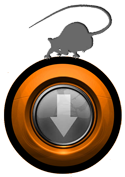












Muito bom a princípio, ainda não testei, testarei e reportarei novamente.
ResponderExcluirBoa Dica amigo é sempre bom contar com pessoas que estão dispostas a ajuda, mesmo que sem conhecer a quem se ajuda sempre contribui
ResponderExcluirDeu certo, muito obrigado :D
ResponderExcluirFunciona Ok.
ResponderExcluirObrigado.
funcionou certinho. vlw mano abraço
ResponderExcluirnossa valeu cara aqui pegou tava quase tacando fogo no meu pc
ResponderExcluirDeu Certo, Muito Obrigado!
ResponderExcluirestava dando o mesmo erro no meu, mais entendi o motivo era porq a extenção do arquivo era txt , só mudar para cfg
ResponderExcluirVlw parceiro, o meu estava dando o mesmo erro e já ia pra net procurar a versão do Windows instalada no meu note...
ExcluirValeeu cara ! Funcionou certinho. Tu é fodaa.
ResponderExcluirValeeu cara ! Funcionou certinho. Tu é fodaa.
ResponderExcluir